Annuncio pubblicitario
L'Automator di Apple per Mac è il luogo in cui molti apprezzano per la prima volta la programmazione. Prima di Workflow, prima di IFTTT, c'era Automator per Mac. Un po 'di pazienza e creatività sono tutto ciò che serve per iniziare ad automatizzare il tuo Mac: non è necessario conoscere una sola riga di codice.
Queste sono alcune azioni esemplificative che puoi realizzare per familiarizzare con i vari tipi di cose che puoi realizzare usando Automator. Con questi progetti, dovresti essere in grado di iniziare a costruirne uno tuo.
Introduzione a Automator
Quando apri un nuovo documento in Automator, ti presentano alcune diverse scelte per il tipo di file:
- Flusso di lavoro - Questo è il modo più semplice di utilizzare Automator. Puoi impostare le tue azioni ed eseguirle da una finestra di Automator.
- Applicazione - Puoi gestirli da soli. O l'elaborazione di alcuni dati passati ad esso o semplicemente l'avvio di un'azione.
- Servizio - I servizi vengono eseguiti in altre applicazioni. Possono essere impostati per accettare un tipo specifico di input. Lo esegui quindi dal menu Servizi nell'applicazione o dai menu contestuali del tasto destro.
- Stampa plugin - Queste sono azioni eseguite dalla finestra di dialogo di stampa. Prendono un documento PDF dal menu di stampa ed eseguono le tue azioni.
- Azioni cartella - Utilizzali per eseguire un'azione automaticamente quando aggiungi un file a una cartella. Questa azione funziona in modo simile a quella di Apple Aggiungi automaticamente a iTunes cartella.
- Calendario Allarmi - Questo è un cron job di un povero Come pianificare le attività in Linux con Cron e CrontabLa capacità di automatizzare le attività è una di quelle tecnologie futuristiche che è già qui. Ogni utente Linux può beneficiare del sistema di pianificazione e delle attività dell'utente, grazie a cron, un servizio in background di facile utilizzo. Leggi di più . Potresti passare attraverso e creare un insieme complesso di attività ricorrenti per Mac utilizzando la riga di comando. Tuttavia, le attività di calendario ti consentono di utilizzare Calendar.app nativo per pianificare le attività.
- Plugin di acquisizione delle immagini - I fotografi che utilizzano fotocamere professionali hanno bisogno di qualcosa in più rispetto all'app Foto integrata. Quando usi Image Capture per importare un'immagine da una fotocamera o da uno scanner, puoi impostare un'azione da eseguire mentre viene copiata sul tuo Mac.
- Comando di dettatura - Questa opzione utilizza la dettatura avanzata dell'accessibilità per i flussi di lavoro vocali. Questa dettatura è non è lo stesso di Siri Controlla il tuo Mac con comandi vocali e migliore dettatura in OS X YosemiteUna volta avevi bisogno di software costoso e una lezione di pazienza per controllare il tuo Mac con la tua voce, ma ora puoi farlo con poco più dell'ultimo aggiornamento gratuito di Apple a OS X. Leggi di più e richiede un download separato per abilitare.
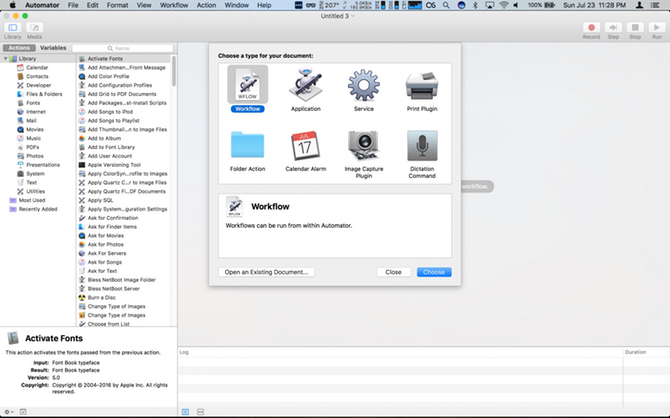
Quando apri Automator, per impostazione predefinita passerai alla cartella dell'unità iCloud dell'applicazione. I tuoi flussi di lavoro e applicazioni vivono qui, mentre i servizi, i plug-in e le azioni delle cartelle rimangono locali sul tuo Mac.
Non esamineremo tutti i tipi di documenti, ma mostreremo alcuni semplici esempi per iniziare con l'automazione.
1. Servizio: Pronuncia testo selezionato
Questa azione è più per la pratica che per la praticità. Questa build è una semplice azione istantanea che utilizzerai come servizio a livello di sistema. Puoi usarlo per fare in modo che il tuo Mac legga ad alta voce qualsiasi testo selezionato. È anche un modo semplice per fare una seconda correzione di bozze di un'email prima di inviarla.
Apri Automator e seleziona Nuovo documento nella finestra di selezione del file. Seleziona il Servizio genere. La finestra di Automator ha un layout a tre riquadri. A sinistra, hai il selettore azioni. A destra, hai le azioni del flusso di lavoro e in fondo le variabili. Seleziona il Testo categoria per filtrare l'elenco e trascinare Pronuncia testo nell'area principale.
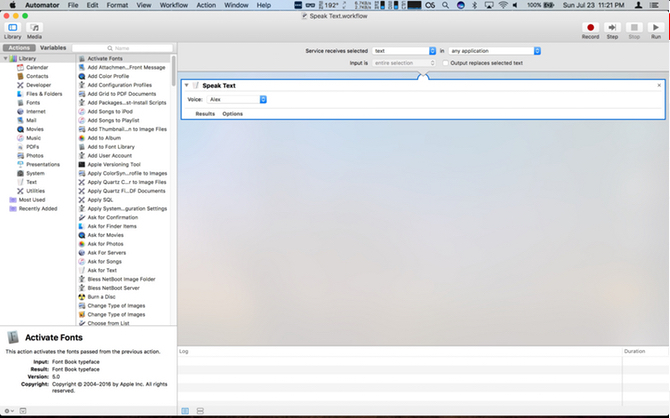
Quindi, poiché si tratta di un servizio, è necessario selezionare quale input richiede. Assicurarsi che il Il servizio riceve selezionato il menu a discesa è impostato su testo, e il in il menu a discesa è impostato su Qualsiasi applicazione.
Salva il tuo nuovo servizio come Pronuncia testo. Ora puoi selezionare il testo in qualsiasi applicazione facendo clic con il tasto destro e vai a Servizi voce e dovresti vedere la tua azione. Selezionalo e il alex la voce ti legge il testo.
Prossimi passi - Puoi suonare con voci diverse per cambiare il modo in cui questo suona.
2. Allarme calendario: ottieni un riepilogo della pianificazione settimanale
In questo esempio, Automator sta per impostare un evento del Calendario che ti dà un avviso con i tuoi prossimi Eventi del calendario settimanali. Quando si apre un nuovo documento, selezionare Allarme calendario per il tipo di flusso di lavoro.
Seleziona il Calendario categoria. Trascinare Trova eventi del calendario nel tuo flusso di lavoro. Partire eventi e Tutti impostare, ma cambiare Qualsiasi contenuto per Data di inizio. Quindi, la seconda casella dovrebbe cambiare in un menu a discesa. Per questo esempio, scegli settimanalmente. Tuttavia, quando lo metti in pratica, potresti desiderare un riepilogo giornaliero se hai un calendario intenso 5 delle migliori app e componenti aggiuntivi del calendario per MacEsistono molte fantastiche app di terze parti che sostituiscono l'applicazione Calendario del tuo Mac o come componenti aggiuntivi per passare al livello successivo. Ecco i nostri preferiti Leggi di più .
Quindi, trascina sopra Riepilogo dell'evento. Dovresti vedere una freccia che collega le tue due azioni. Mentre esegui azioni di Automator, questo è il tuo indizio visivo che le tue azioni si collegano tra loro e producono il risultato desiderato.
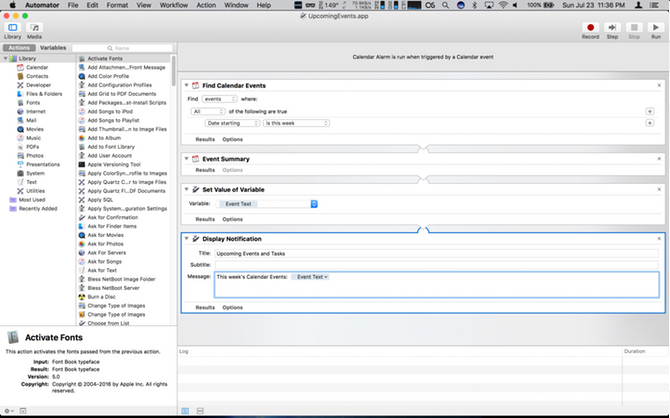
Ora, fai clic su Utilità categoria. In questo elenco trascina sopra Imposta variabile, che per impostazione predefinita è Nuova variabile. Nella finestra di dialogo, dai un nome alla tua variabile: Testo dell'evento. Quindi trascina dentro Visualizza notifica. Nel nome del titolo: Prossimi eventi. Trascina il tuo Testo dell'evento variabile dal basso in messaggi: campo.
Fai clic su Esegui e viene visualizzata una notifica con gli eventi del calendario per questa settimana. Le notifiche potrebbero essere un po 'strette per tutto il testo. Potrebbe essere necessario ridimensionare la finestra per vedere tutti i tuoi eventi. Quando sei soddisfatto, salva il file e chiamalo Prossimi eventi nella finestra di dialogo e fare clic Salva.
Calendar.app si aprirà, mostrando un evento con il nome del flusso di lavoro nelle voci di oggi. Modifica l'evento da ripetere ogni lunedì quando inizi la giornata o quando è il momento più conveniente per te.
Prossimi passi - Puoi aggiungere un passaggio per eliminare tutti i promemoria in arrivo per la settimana. L'impostazione su una seconda variabile consente di visualizzarla nella stessa notifica.
3. Applicazione: ridimensiona le foto ed esporta su desktop
Ridimensiona il tuo Le foto per esportarle non sono un processo complesso Come ridimensionare le immagini su Mac utilizzando le foto o l'anteprimaStai cercando di ridimensionare le immagini sul tuo Mac? Ecco come ridimensionare le immagini utilizzando Anteprima, Foto e persino app alternative come Mail. Leggi di più . Tuttavia, con Automator, puoi accorciarlo con pochi clic.
Questa volta quando fai clic Nuovo documento, Selezionare Applicazione. Clicca sul Fotografie categoria e trascina Chiedi foto nell'area di lavoro. Quindi trascina Ridimensiona le immagini al di sopra di. Automator visualizza un messaggio di avviso che questa azione modifica le immagini e desidera sapere se si desidera aggiungere un passaggio che salva i file delle modifiche in una nuova posizione. Clic Inserisci continuare. Sotto le immagini in scala, fai clic su Opzioni. Seleziona il Mostra questa azione quando viene eseguito il flusso di lavoro.
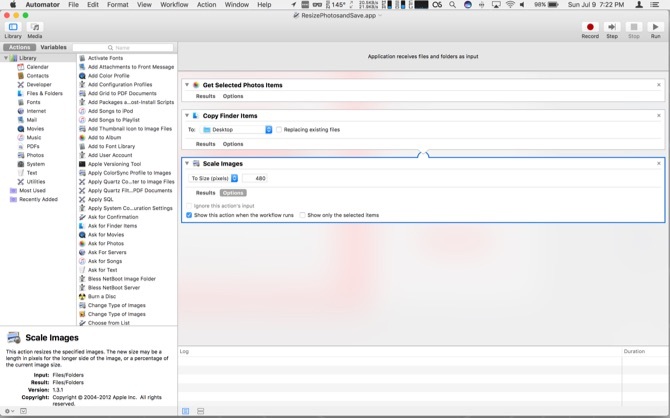
Quando esegui questa applicazione, si apre una finestra con una versione minima della libreria di Foto. Seleziona una foto e fai clic Scegliere, viene visualizzata un'altra finestra che richiede la larghezza dell'immagine. Inserisci la larghezza e fai clic Continua. Ora c'è una copia del file ridimensionata, salvata sul desktop. Se preferisci ridimensionare a una percentuale anziché a pixel, puoi selezionarla nell'elenco a discesa nel passaggio finale.
Prossimi passi - Ci sono molte azioni che puoi fare con le foto. Prova a modificare l'ultima azione di questo flusso di lavoro in ritaglio, modifica del tipo di file e aggiunta di una filigrana.
4. Comando di dettatura: registra schermate con la tua voce
Quicktime ha un'opzione di registrazione dello schermo integrata. Queste registrazioni sono utili quando si creano documenti di formazione per il lavoro o si aiutano gli amici con i loro problemi tecnici. Semplificare il processo fino a un comando vocale lo rende molto semplice.
Quando si sceglie un nuovo documento selezionare Comando di dettatura, quindi fai clic su Scegliere. Nel Comando di dettatura tipo di campo, Inizia la registrazione dello schermo. Assicurati di fare clic su Comando abilitato casella di controllo. Quindi vai al Film categoria e trascina Nuova cattura schermo, Avvia acquisizione, e Stop Capture.
Clicca su Opzioni per Stop Capture e controllo Mostra questa azione quando viene eseguito il flusso di lavoro.
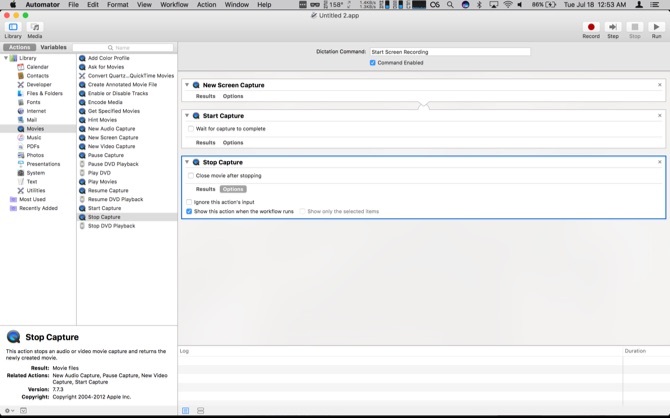
Dopo aver salvato l'app, abilita la dettatura avanzata Come dettare la scrittura sul tuo Mac: Apple's Dictation vs DragonDictatePer molto tempo se volevi o avevi bisogno di usare un programma di dettatura vocale sul tuo Mac, le tue uniche scelte erano MacSpeech Dictate (ora defunto) e Nuance's DragonDictate. Ma con l'uscita di Mountain ... Leggi di più andando al Tastiera riquadro in Preferenze di Sistema. Quindi fare clic su Dettatura scheda e attiva Dettatura. Quindi, fai clic sulla casella di controllo per Dettatura migliorata. Dopo una breve attesa (il download deve essere completato), l'azione è ora disponibile. stampa Fn due volte per attivare la dettatura. Dire Inizia la registrazione dello schermo e Quicktime si apre e avvia la registrazione. Viene visualizzata una finestra di dialogo per interrompere la registrazione con Continua evidenziato. Nascondi questo e termina la registrazione.
Al termine del video, riportare la finestra di dialogo in primo piano e fare clic Continua. L'azione genera un errore, ma la tua registrazione è ora disponibile in Quicktime. Usa il Trim opzione per radere l'inizio e la fine del video per nascondere la finestra di dialogo Interrompi,
Prossimi passi - La dettatura avanzata consente di impostare un comando vocale per qualsiasi azione di Automator.
5. Cartella Azione: Aggiungi automaticamente ePub a iBooks
Usando il Aggiungi automaticamente a iTunes cartella è un modo semplice per aggiungere contenuti a iTunes. Da quando iBooks è entrato in un'app separata, non ha mai avuto un modo semplice per aggiungere file (almeno sul Mac). Se tu ottenere un libro epub al di fuori di iBooks Leggi Feedly offline: scarica elementi non letti su un ebookIl servizio di download di Google News NewsToEbook ora funziona con Feedly. Con esso puoi scaricare i tuoi articoli non letti da Feedly in un file ebook EPUB o MOBI. Leggi di più , aggiungendolo alla cartella specificata nel flusso di lavoro in basso, lo copia nella libreria e lo sincronizza su iCloud.
Prima di iniziare, crea una nuova cartella nella cartella home denominata: Aggiungi automaticamente a iBooks. Quando si apre un nuovo documento di Automator, selezionare Cartella Azione. Nel Cartella Azione riceve file e cartelle aggiunti a menu a discesa, selezionare Altro. Vai alla cartella che hai creato ed evidenzialo. Quindi fare clic Scegliere. Quindi, selezionare il File e cartelle categoria e spostare il Ottieni contenuto cartella azione nell'area principale. Controlla il Ripetere l'operazione per ogni sottocartella aggiunta.
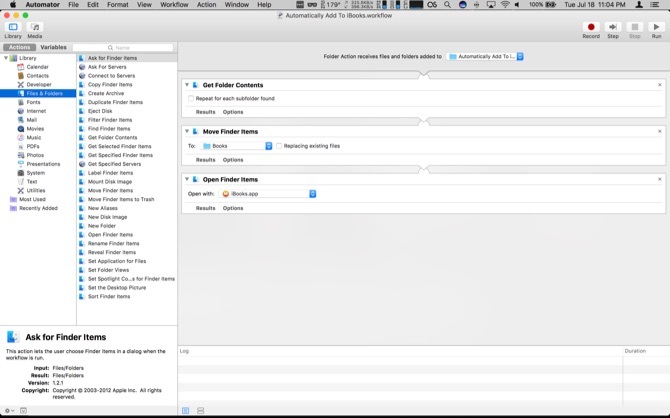
Quindi trascina sopra il Sposta elementi del Finder al di sopra di. Nel Per menu a discesa, selezionare Altro. L'obiettivo sarà: /Users/userprofile/Library/Containers/com.apple.BKAgentService/Data/Documents/iBooks/Books, in sostituzione profilo utente con il tuo nome utente sul Mac.
Se non vedi la cartella Libreria, abbiamo un tutorial su come abilitarlo Come accedere alla cartella della libreria di OS X e perché è maneggevoleLa maggior parte delle cartelle della Libreria di OS X è preferibile lasciarla sola, ma è utile conoscere come accedere alla Libreria degli utenti. Leggi di più . Infine, trascina Apri gli elementi del Finder nell'area principale e nel Aperto con menu a discesa selezionare iBooks.app. Quando copi un PDF nella Cartella, ora viene salvato nella libreria di iBooks e apre l'applicazione iBooks.
Prossimi passi - Cartella Azione tutte le cose. Se stai scavando due o tre livelli in profondità nel Finder, crea cartelle di livello superiore per spostare automaticamente gli elementi. Questa configurazione di Automator può farti risparmiare un sacco di tempo.
6. Servizio: invia testo della pagina Web a iBooks
Ora che abbiamo un modo per aggiungere file ePub dall'esterno del negozio iBooks, che dire di altri documenti? Bene, se vuoi un PDF, puoi andare al menu Stampa e salvare un PDF su iBooks. Il problema è che si finisce per sprecare spazio sulle immagini. Cosa succede se si desidera salvare solo il testo di un articolo? Ecco un'azione che ti consente di farlo.
Scegliere Servizio quando si apre Automator. In alto, cambia il Servizi ricevuti menu a discesa a Nessun input. Sotto il in menu a discesa, cambiarlo in Qualsiasi applicazione. Seleziona il Internet categoria e quindi trascinare il Ottieni la pagina Web corrente azione finita. Quindi, prendi il Ottieni testo dalla pagina Web anche.
Ora passa a Testo categoria e trascina Nuovo file di testo. Cambiare il Formato del file per Rich Text. Quindi nel Salva come nome campo il tuo file iBooksStopOff.rtf. Nel Dove campo puoi lasciarlo come Desktop se non ti dispiace avere il file segnaposto visibile. Altrimenti, accendilo nel tuo Documenti cartella.
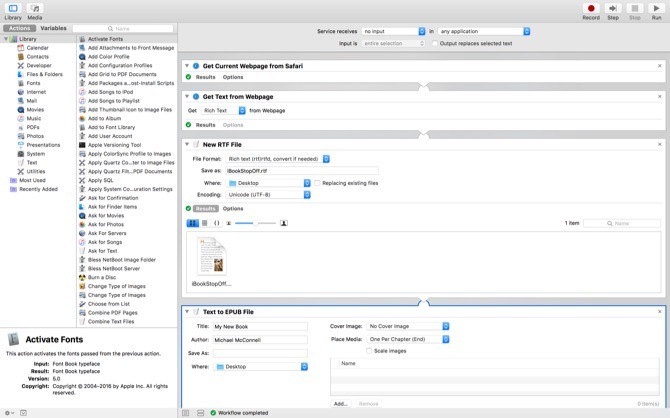
Infine, trascina sopra il Testo su ePub azione. Puoi lasciarlo per lo più alle impostazioni predefinite. Clic Opzioni e assicurati di controllare Mostra questa azione quando viene eseguito il flusso di lavoro. Per assicurarti che il tuo nuovo file ePub venga aggiunto alla tua libreria iBooks, passa a Dove menu a discesa a Altro. Nella finestra del file, scegli la cartella che abbiamo creato nell'ultimo passaggio: Aggiungi automaticamente a iBooks.
Quando si esegue il servizio (dal menu Servizi facendo clic con il pulsante destro del mouse), viene acquisito la pagina corrente in Safari Le migliori estensioni Safari per utenti MacSafari è probabilmente il miglior browser per utenti Mac, ma puoi renderlo ancora migliore con alcune estensioni ben scelte. Leggi di più . Se hai più schede aperte, prende sempre la scheda attiva. L'azione quindi raschia il testo e sostituisce il file segnaposto. Questo si converte in un ePub, quindi lo salva in quella cartella, che lo sposta nella libreria di iBooks e lo apre nell'app.
Prossimi passi - È possibile creare un servizio simile per raschiare le immagini e salvarle da una pagina Web. Puoi convertire questo servizio in modo che funzioni con il testo selezionato da qualsiasi app anziché dalla pagina Safari corrente. I servizi sono potenti modi per acquisire dati da un'app ed elaborarli in un'altra app. Sperimenta tipi di dati come testo e immagini per trovare modi creativi per risparmiare tempo. Trasforma il testo selezionato in promemoria o eventi del calendario. Puoi prendere una foto e salvarla direttamente nella tua libreria di foto oppure fare un passo ulteriore e spostarla in un album.
Far funzionare il tuo Mac per te
Come potete vedere, Automator ti consente di fare molto senza dover scrivere una sola riga di codice. Dovresti esplorare la bibbia di Mac Automation, Mac OSX Automation. Questo sito ha più ricette ed estensioni.
Se vuoi mordere il proiettile e imparare a programmare, Applescript in base alla progettazione è accessibile Come utilizzare gli script dell'interfaccia utente di Applescript su Mac Leggi di più ai non programmatori.
Se sei esperto nell'automazione del tuo Mac, qual è il tuo hack preferito di Automator? Hai iniziato con Automator e sei passato alla codifica? Fateci sapere nei commenti.
Michael non usava un Mac quando erano condannati, ma può scrivere il codice in Applescript. Ha una laurea in Informatica e inglese; da un po 'scrive di Mac, iOS e videogiochi; ed è stato una scimmia IT diurna per oltre un decennio, specializzato in scripting e virtualizzazione.


